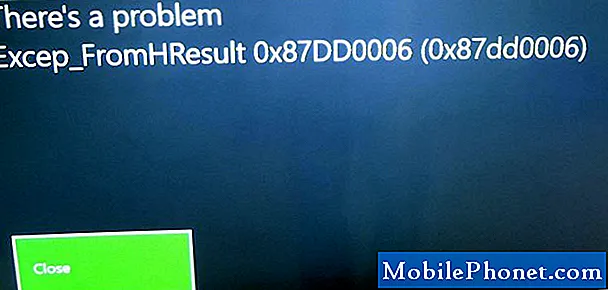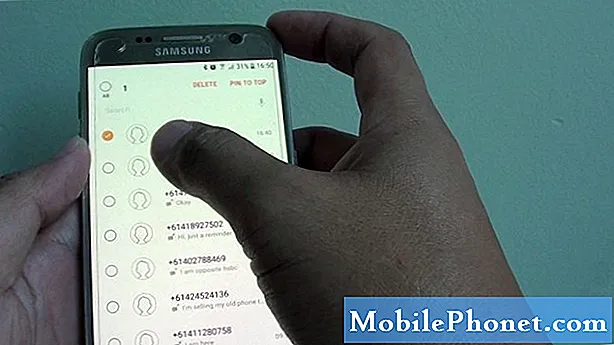Садржај
Проблем треперења екрана на вашем Самсунг Галаки С9 Плус могао је бити само резултат мањег квара на систему или хардверу. Такав је био случај са неким проблемима на које смо наилазили код претходника С9. Било је и случајева када је треперење настало због проблема са екраном. Физичка оштећења су често узрок било каквих проблема повезаних са екраном, посебно ако је телефон пао на тврду површину.
Ако не постоји очигледан знак физичке штете када је овај проблем започео, морамо да претпоставимо да је то само мања потешкоћа са софтвером, било са апликацијом или фирмвером. За потпуно нови телефон треперави екран је необичан, па све што треба да урадимо је да искључимо могућност да је то мањи проблем са фирмвером, а након тога, ако се проблем настави, увек имате могућност да га вратите у продавницу и нека га прегледа техничар или нека га замени.
Пре него што одете даље, ако сте пронашли овај пост јер сте покушавали да пронађете решење за свој проблем, покушајте да посетите нашу страницу за решавање проблема Галаки С9 Плус јер смо већ решили већину често пријављених проблема са телефоном. Већ смо пружили решења за неке проблеме које су пријавили наши читаоци, па покушајте да пронађете проблеме који су слични вашем и користите решења која смо предложили. Ако вам не помогну и ако вам је потребна додатна помоћ, попуните наш упитник за Андроид проблеме и притисните „Пошаљи“.
Шта урадити ако ваш Галаки С9 Плус има треперави екран
Следе ствари које можете учинити са телефоном са проблемом на екрану, посебно треперавим екраном. Покушајте да видите да ли ће вам једно од решења успети ...
Прво решење: Поново покрените телефон
Лично сам наишао на проблем треперења екрана са једним од мојих телефона пре неколико месеци и све што сам урадио је да га поново покренем. Заправо сам знао да мој телефон нема физичке и / или течне штете и први пут се проблем заправо манифестовао, па сам помислио да је негде само грешка. То је заиста била грешка, јер након што сам поново покренуо уређај, проблем се није поновио ни до сада. То је оно што прво желим да урадите, посебно ако ваш телефон већ дуже време није пао на тврду површину или није уроњен у воду.
Ако уобичајено поновно покретање није успело да га поправи, покушајте да извршите поступак принудног поновног покретања: притисните и држите тастере за утишавање звука и тастере за напајање заједно 10 секунди или дуже док се уређај поново не покрене. Ово је ефикасније од уобичајеног поновног покретања система, јер симулира ископчавање батерије што освежава меморију телефона, поново учитава све основне услуге и функције и затвара апликације које раде у позадини. Међутим, ако проблем још увек не може да се реши, покушајте да урадите следећи поступак.
Друго решење: Покрените телефон у сигурном режиму и наставите да га користите
Постоје и апликације због којих заслон трепери, посебно у ЦПУ и ГПУ играма. Дакле, следећа ствар коју треба да урадите је да покренете телефон у сигурном режиму да бисте привремено онемогућили све независне апликације, јер ако једна од њих узрокује проблем, то не би требало да се догоди док је у безбедном режиму.
- Искључите уређај.
- Притисните и држите Снага тастер поред екрана имена модела који се појављује на екрану.
- Када САМСУНГ појави на екрану, отпустите Снага кључ.
- Одмах након отпуштања тастера за напајање притисните и држите тастер Смањите јачину звука кључ.
- Наставите да држите Смањите јачину звука тастер док уређај не заврши поновно покретање.
- Када Безбедни режим појави се у доњем левом углу екрана, отпустите Смањите јачину звука кључ.
Док је телефон у овом окружењу, наставите да га користите како бисте могли пажљиво да посматрате да ли се проблем и даље дешава. Под претпоставком да је то исправљено, очигледно је да га узрокује независна апликација. Сазнајте која је то апликација, а затим је деинсталирајте:
- На почетном екрану превуците нагоре на празном месту да бисте отворили Апликације послужавник.
- Славина Подешавања > Апликације.
- Додирните жељену апликацију на подразумеваној листи.
- Да бисте приказали унапред инсталиране апликације, тапните на Мени > Прикажи системске апликације.
- Славина ДЕИНСТАЛИРАЈ > У реду.
Можда ћете морати да деинсталирате више од апликације да бисте решили овај проблем, па будите стрпљиви и пажљиво посматрање је кључно за решавање овог проблема.
С друге стране, ако се проблем и даље дешава у сигурном режиму, то значи да је проблем могао бити у фирмверу. Следеће две процедуре које бисте морали да урадите су за сам систем.
Треће решење: Обришите партицију кеша
Ово је да би се искључила могућност да је треперење резултат неке оштећене системске кеш меморије. Радећи ово, бришете све системске кеш меморије, али када се телефон поново покрене након брисања, те кеш меморије ће бити замењене новима.
- Искључите уређај.
- Притисните и држите Појачавање звука кључ и Бикби тастер, а затим притисните и држите Снага кључ.
- Када се прикаже Андроид логотип, отпустите сва три тастера.
- Порука „Инсталирање ажурирања система“ приказује се 30–60 секунди пре него што се појаве опције менија за опоравак Андроид система.
- притисните Смањите јачину звука тастер неколико пута за истицање обришите кеш партицију.
- Притисните Снага тастер за избор.
- притисните Смањите јачину звука кључ за истицање да, притисните их и притисните Снага тастер за избор.
- Када је партиција брисања кеша завршена, Сада ресетуј рачунар је истакнуто.
- притисните Снага тастер за поновно покретање уређаја.
Вашем телефону ће требати мало времена да се покрене након што партиција кеш меморије избрише свој садржај, јер ће поново израдити или поново створити те кеш меморије. Не узнемиравајте се ако се телефон заглави на логотипу минут или два након овога, једноставно га не искључујте како би оно што је избрисано било успешно замењено. Ако се треперење екрана настави, време је да ресетујете телефон.
Четврто решење: Направите резервну копију датотека и ресетујте телефон
Ово је последње што треба да урадите, али ако се проблем и након тога настави, онда га заиста морате донети у продавницу да бисте га проверили и / или заменили. Пре него што стварно ресетујете телефон, направите резервне копије датотека и података јер ће бити избрисани и можда их више нећете моћи преузети ако се то догоди. Након израде резервне копије уклоните свој Гоогле налог са телефона тако да ће заштита од ресетовања на фабричка подешавања бити онемогућена и да нећете моћи да изгубите приступ након ресетовања.
Ево како ресетујете свој Галаки С9 Плус ...
- Искључите уређај.
- Притисните и држите Појачавање звука кључ и Бикби тастер, а затим притисните и држите Снага кључ.
- Када се прикаже зелени Андроид логотип, отпустите све тастере („Инсталирање ажурирања система“ приказује се око 30 - 60 секунди пре него што се прикажу опције менија за опоравак Андроид система).
- притисните Смањите јачину звука тастер неколико пута да бисте истакли „випе дата / фацтори ресет“.
- Притисните Снага дугме за одабир.
- притисните Смањите јачину звука тастер док се не истакне „Да - избриши све корисничке податке“.
- Притисните Снага тастер за избор и покретање главног ресетовања.
- Када се главно ресетовање заврши, истакнуто је „Поново покрени систем сада“.
- притисните Тастер за укључивање да бисте поново покренули уређај.
Надам се да вам овај водич за решавање проблема може на овај или онај начин помоћи. Ако имате других недоумица које желите да поделите са нама, слободно нас контактирајте или оставите коментар испод.
Повежите се са нама
Увек смо отворени за ваше проблеме, питања и сугестије, зато нас слободно контактирајте попуњавањем овог обрасца. Ово је бесплатна услуга коју нудимо и за њу вам нећемо наплатити ни липе. Али имајте на уму да свакодневно примамо стотине е-порука и да нам је немогуће одговорити на сваки појединачни. Али будите уверени да читамо сваку поруку коју примимо. За оне којима смо помогли, проширите вест тако што ћете наше постове делити са пријатељима или једноставно лајкати нашу Фацебоок и Гоогле+ страницу или нас пратити на Твиттеру.
Објаве које бисте такође желели да погледате:
- Галаки С9 се неће брзо напунити, адаптивно брзо пуњење је престало да ради [водич за решавање проблема]
- Шта радити са својим Самсунг Галаки С9 који се више неће пунити?
- Како уштедети батерију на Самсунг Галаки С9 (Савети за уштеду батерије)
- Како одмрзнути смрзнути Самсунг Галаки С9 (једноставни кораци)
- Како се ресетују на фабричка или основна ресета Самсунг Галаки С9 (једноставни кораци)
- Како обрисати кеш партицију на Самсунг Галаки С9 и које су његове предности?
- Шта урадити ако рачунар не препозна ваш Самсунг Галаки С9? [Решавање проблема за]
- Како поправити Самсунг Галаки С9 који се наставља насумичним рестартовањем (једноставни кораци)